硬盘驱动器的分区及格式化
- 格式:ppt
- 大小:221.00 KB
- 文档页数:16

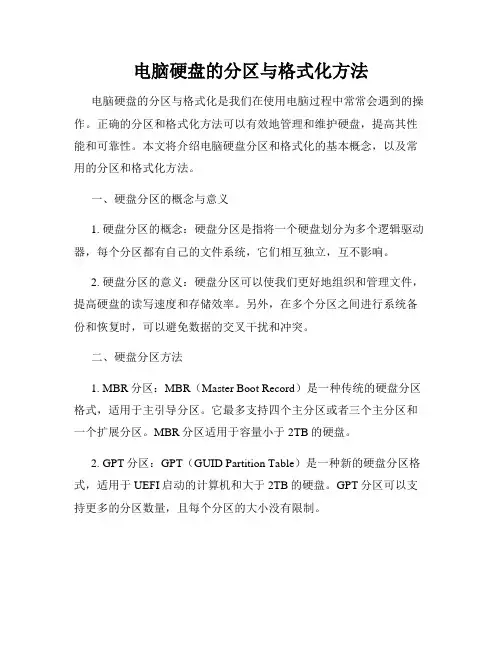
电脑硬盘的分区与格式化方法电脑硬盘的分区与格式化是我们在使用电脑过程中常常会遇到的操作。
正确的分区和格式化方法可以有效地管理和维护硬盘,提高其性能和可靠性。
本文将介绍电脑硬盘分区和格式化的基本概念,以及常用的分区和格式化方法。
一、硬盘分区的概念与意义1. 硬盘分区的概念:硬盘分区是指将一个硬盘划分为多个逻辑驱动器,每个分区都有自己的文件系统,它们相互独立,互不影响。
2. 硬盘分区的意义:硬盘分区可以使我们更好地组织和管理文件,提高硬盘的读写速度和存储效率。
另外,在多个分区之间进行系统备份和恢复时,可以避免数据的交叉干扰和冲突。
二、硬盘分区方法1. MBR分区:MBR(Master Boot Record)是一种传统的硬盘分区格式,适用于主引导分区。
它最多支持四个主分区或者三个主分区和一个扩展分区。
MBR分区适用于容量小于2TB的硬盘。
2. GPT分区:GPT(GUID Partition Table)是一种新的硬盘分区格式,适用于UEFI启动的计算机和大于2TB的硬盘。
GPT分区可以支持更多的分区数量,且每个分区的大小没有限制。
3. 动态分区:动态分区是在基本分区的基础上进行扩展的分区形式,可以更灵活地管理硬盘空间和数据。
但是,动态分区只适用于Windows操作系统。
三、硬盘格式化的概念与方法1. 硬盘格式化的概念:硬盘格式化是指将硬盘上的数据和文件系统清除,为其建立新的文件系统,用于存储和管理数据。
2. 快速格式化:快速格式化是一种较为快捷的格式化方式,它会快速地将文件系统表清空,但并不对硬盘上的数据进行彻底的擦除。
适用于对硬盘进行重新分区和系统安装的情况。
3. 完全格式化:完全格式化是一种较为耗时的格式化方式,它会对整个硬盘进行彻底的擦除,包括文件系统表和存储的数据。
适用于需要彻底清除硬盘上数据的情况,如重要文件的销毁或硬盘回收利用。
四、电脑硬盘的分区与格式化步骤1. 分区步骤:a. 打开“计算机管理”或者“磁盘管理”界面,找到需要分区的硬盘;b. 右键点击硬盘,选择“新建卷”或者“分割磁盘”;c. 按照向导指示,设置分区大小、分区类型和文件系统;d. 完成分区后,点击“确定”保存设置。
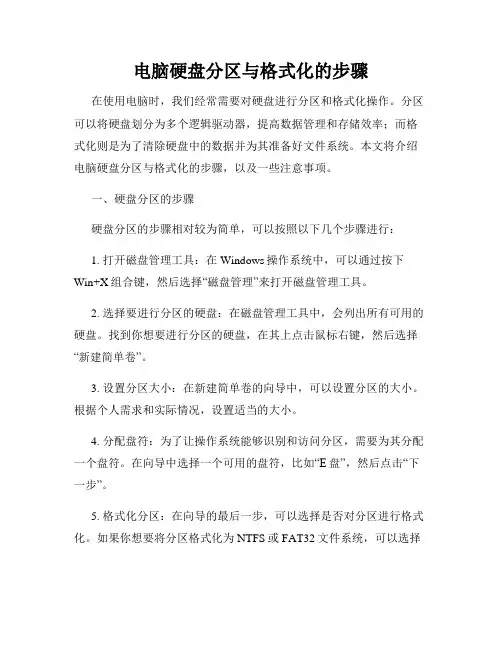
电脑硬盘分区与格式化的步骤在使用电脑时,我们经常需要对硬盘进行分区和格式化操作。
分区可以将硬盘划分为多个逻辑驱动器,提高数据管理和存储效率;而格式化则是为了清除硬盘中的数据并为其准备好文件系统。
本文将介绍电脑硬盘分区与格式化的步骤,以及一些注意事项。
一、硬盘分区的步骤硬盘分区的步骤相对较为简单,可以按照以下几个步骤进行:1. 打开磁盘管理工具:在Windows操作系统中,可以通过按下Win+X组合键,然后选择“磁盘管理”来打开磁盘管理工具。
2. 选择要进行分区的硬盘:在磁盘管理工具中,会列出所有可用的硬盘。
找到你想要进行分区的硬盘,在其上点击鼠标右键,然后选择“新建简单卷”。
3. 设置分区大小:在新建简单卷的向导中,可以设置分区的大小。
根据个人需求和实际情况,设置适当的大小。
4. 分配盘符:为了让操作系统能够识别和访问分区,需要为其分配一个盘符。
在向导中选择一个可用的盘符,比如“E盘”,然后点击“下一步”。
5. 格式化分区:在向导的最后一步,可以选择是否对分区进行格式化。
如果你想要将分区格式化为NTFS或FAT32文件系统,可以选择“快速格式化”。
注意,格式化会清除硬盘中的所有数据,请务必提前备份重要文件。
6. 完成分区:完成上述步骤后,点击“完成”按钮,磁盘管理工具会对硬盘进行分区操作。
稍等片刻,分区过程就会完成。
二、硬盘格式化的步骤硬盘格式化是清除硬盘中的数据,并为其准备好文件系统的操作。
在分区完成后,可以按照以下步骤对分区进行格式化:1. 打开“我的电脑”或“文件资源管理器”,找到你要格式化的分区,比如“E盘”。
2. 右击该分区,选择“格式化”。
3. 在弹出的对话框中,选择文件系统类型。
对于较大容量的硬盘,建议选择NTFS文件系统,以支持更大的文件和更好的性能。
4. 勾选“快速格式化”选项。
如前所述,快速格式化会更快地完成格式化过程。
5. 点击“开始”按钮,系统会开始进行格式化操作。
这个过程可能需要几分钟或更长时间,取决于硬盘的大小和性能。
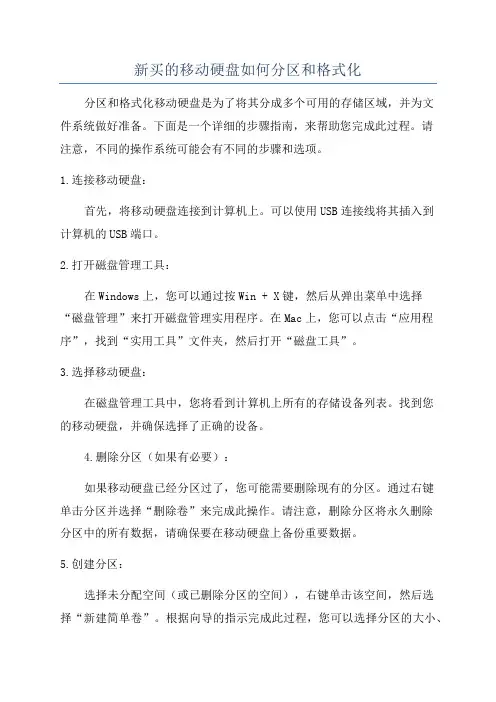
新买的移动硬盘如何分区和格式化分区和格式化移动硬盘是为了将其分成多个可用的存储区域,并为文件系统做好准备。
下面是一个详细的步骤指南,来帮助您完成此过程。
请注意,不同的操作系统可能会有不同的步骤和选项。
1.连接移动硬盘:首先,将移动硬盘连接到计算机上。
可以使用USB连接线将其插入到计算机的USB端口。
2.打开磁盘管理工具:在Windows上,您可以通过按Win + X键,然后从弹出菜单中选择“磁盘管理”来打开磁盘管理实用程序。
在Mac上,您可以点击“应用程序”,找到“实用工具”文件夹,然后打开“磁盘工具”。
3.选择移动硬盘:在磁盘管理工具中,您将看到计算机上所有的存储设备列表。
找到您的移动硬盘,并确保选择了正确的设备。
4.删除分区(如果有必要):如果移动硬盘已经分区过了,您可能需要删除现有的分区。
通过右键单击分区并选择“删除卷”来完成此操作。
请注意,删除分区将永久删除分区中的所有数据,请确保要在移动硬盘上备份重要数据。
5.创建分区:选择未分配空间(或已删除分区的空间),右键单击该空间,然后选择“新建简单卷”。
根据向导的指示完成此过程,您可以选择分区的大小、驱动器号、文件系统等。
一般来说,FAT32是一个通用的文件系统,对于Windows、Mac和一些其他设备来说都是可读写的。
6.分区格式化:在选择文件系统后,您将被要求执行格式化操作(也称为初始化)。
格式化会清除所有数据,因此请确保您在此操作之前已经备份了重要的文件。
根据向导的指示完成格式化操作。
7.完成分区和格式化:格式化过程可能需要一些时间,具体取决于硬盘的大小。
一旦格式化完成,电脑将会显示分区并分配驱动器号。
您现在可以在资源管理器(Windows)或Finder(Mac)中看到移动硬盘。
请注意,上述步骤是基于Windows和Mac操作系统的常见步骤,并且可能会随操作系统版本的不同而有所变化。
如果您使用的是其他操作系统,建议查找相应操作系统版本的具体指南。
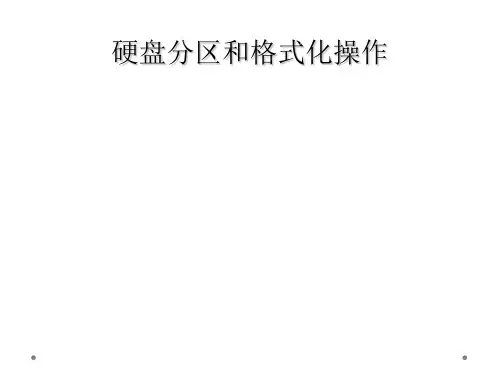
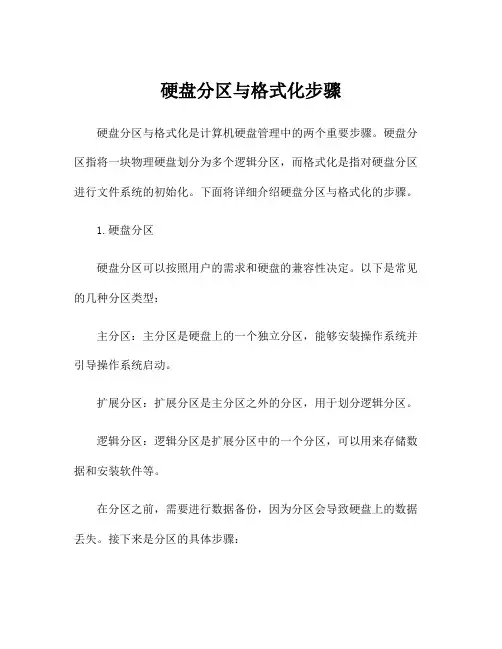
硬盘分区与格式化步骤硬盘分区与格式化是计算机硬盘管理中的两个重要步骤。
硬盘分区指将一块物理硬盘划分为多个逻辑分区,而格式化是指对硬盘分区进行文件系统的初始化。
下面将详细介绍硬盘分区与格式化的步骤。
1.硬盘分区硬盘分区可以按照用户的需求和硬盘的兼容性决定。
以下是常见的几种分区类型:主分区:主分区是硬盘上的一个独立分区,能够安装操作系统并引导操作系统启动。
扩展分区:扩展分区是主分区之外的分区,用于划分逻辑分区。
逻辑分区:逻辑分区是扩展分区中的一个分区,可以用来存储数据和安装软件等。
在分区之前,需要进行数据备份,因为分区会导致硬盘上的数据丢失。
接下来是分区的具体步骤:1.1打开磁盘管理工具:在Windows系统下,可以按下Win + R组合键,输入"diskmgmt.msc"来打开磁盘管理工具。
1.2选择未分配的硬盘空间:找到要进行分区的硬盘,在未分配的空间上点击右键,选择“新建简单卷”。
1.3指定分区大小:在新建简单卷的向导中,可以指定分区大小。
可以选择使用全部空间或指定自定义大小。
1.4指定分区的驱动器号和格式化选项:在新建简单卷的向导中,可以选择分区的驱动器号和文件系统。
常见的文件系统有NTFS、FAT32和exFAT。
1.5完成分区:根据向导的提示,完成分区设置。
分区操作完成后,硬盘上的数据将会被分为不同的分区。
2.硬盘格式化硬盘分区完成后,需要对分区进行格式化操作,以初始化文件系统。
格式化可以清除分区中的所有数据,并为分区创建文件系统结构。
以下是格式化的具体步骤:2.1打开格式化工具:在Windows系统下,可以右键点击指定的分区,选择“格式化”。
2.2指定文件系统和格式化类型:在格式化对话框中,可以选择文件系统。
常见的文件系统有NTFS、FAT32和exFAT。
可以选择快速格式化或完全格式化。
快速格式化仅清除文件系统结构,而完全格式化会清除整个分区的所有数据。
2.3开始格式化:点击开始按钮,开始进行格式化。
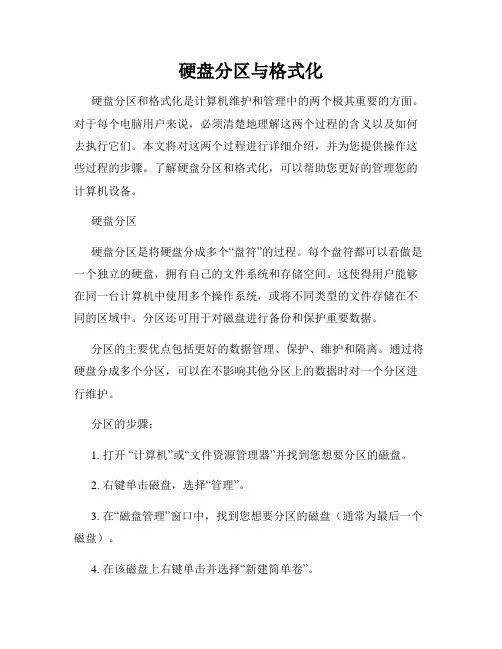
硬盘分区与格式化硬盘分区和格式化是计算机维护和管理中的两个极其重要的方面。
对于每个电脑用户来说,必须清楚地理解这两个过程的含义以及如何去执行它们。
本文将对这两个过程进行详细介绍,并为您提供操作这些过程的步骤。
了解硬盘分区和格式化,可以帮助您更好的管理您的计算机设备。
硬盘分区硬盘分区是将硬盘分成多个“盘符”的过程。
每个盘符都可以看做是一个独立的硬盘,拥有自己的文件系统和存储空间。
这使得用户能够在同一台计算机中使用多个操作系统,或将不同类型的文件存储在不同的区域中。
分区还可用于对磁盘进行备份和保护重要数据。
分区的主要优点包括更好的数据管理、保护、维护和隔离。
通过将硬盘分成多个分区,可以在不影响其他分区上的数据时对一个分区进行维护。
分区的步骤:1. 打开“计算机”或“文件资源管理器”并找到您想要分区的磁盘。
2. 右键单击磁盘,选择“管理”。
3. 在“磁盘管理”窗口中,找到您想要分区的磁盘(通常为最后一个磁盘)。
4. 在该磁盘上右键单击并选择“新建简单卷”。
5. 在“新建简单卷向导”中,单击“下一步”直到显示“卷大小”和“驱动器号”。
6. 选择卷大小,并选择所需的驱动器号。
7. 按照屏幕提示进行操作,并为新分区分配名称。
格式化格式化是指在硬盘上创建一个文件系统的过程。
格式化后,硬盘会被安排成一个或多个“分区”,并表示为一个或多个盘符。
格式化的过程会将硬盘上所有数据全部清除,因此务必在运行此操作之前进行重要数据的备份。
格式化硬盘的步骤:1. 打开“计算机”或“文件资源管理器”,找到您要格式化的硬盘。
2. 右键单击硬盘,选择“格式化”。
3. 在“格式化”窗口中,选择文件系统类型(如NTFS),并选择一个格式化选项。
4. 输入要给该硬盘分配的名称,并单击“开始”按钮。
5. 确认警告信息,然后单击“确定”按钮。
6. 稍等片刻,硬盘格式化完成后,您将能够访问并使用新建的分区。
总结硬盘分区和格式化是两个有用又必需的过程,用户必须定期对其电脑进行维护和管理以确保系统正常运行。
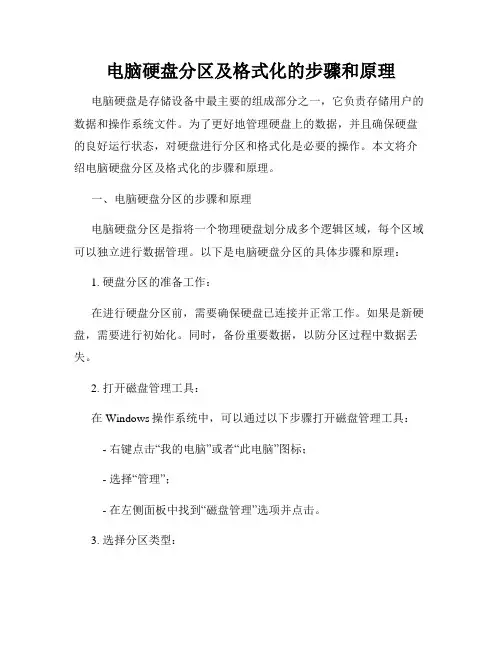
电脑硬盘分区及格式化的步骤和原理电脑硬盘是存储设备中最主要的组成部分之一,它负责存储用户的数据和操作系统文件。
为了更好地管理硬盘上的数据,并且确保硬盘的良好运行状态,对硬盘进行分区和格式化是必要的操作。
本文将介绍电脑硬盘分区及格式化的步骤和原理。
一、电脑硬盘分区的步骤和原理电脑硬盘分区是指将一个物理硬盘划分成多个逻辑区域,每个区域可以独立进行数据管理。
以下是电脑硬盘分区的具体步骤和原理:1. 硬盘分区的准备工作:在进行硬盘分区前,需要确保硬盘已连接并正常工作。
如果是新硬盘,需要进行初始化。
同时,备份重要数据,以防分区过程中数据丢失。
2. 打开磁盘管理工具:在Windows操作系统中,可以通过以下步骤打开磁盘管理工具: - 右键点击“我的电脑”或者“此电脑”图标;- 选择“管理”;- 在左侧面板中找到“磁盘管理”选项并点击。
3. 选择分区类型:在磁盘管理工具中,会显示出所有已连接的硬盘和未分配的空间。
右键点击未分配的空间,选择“新建简单卷”。
接下来,系统将引导用户按照提示选择分区类型,包括主分区、扩展分区或逻辑驱动器。
4. 指定分区大小:根据需求,用户可以指定所需的分区大小。
可以选择使用默认的最大可用空间,也可以手动指定分区大小。
5. 格式化分区:分区完成后,需要对每个分区进行格式化。
用户可以选择文件系统类型,如FAT32、NTFS等,并指定卷标。
格式化过程会将分区表及文件系统结构写入硬盘,使分区可被操作系统识别和使用。
二、电脑硬盘格式化的步骤和原理电脑硬盘格式化是指对硬盘上已分区的逻辑驱动器进行初始化的过程,重新建立文件系统以便于写入和读取数据。
以下是电脑硬盘格式化的步骤和原理:1. 打开磁盘管理工具:同样,在Windows操作系统中,可以通过上文中的步骤打开磁盘管理工具。
2. 选择逻辑驱动器:在磁盘管理工具中,会显示出所有已分区的逻辑驱动器。
选中需要格式化的驱动器,右键点击该驱动器,选择“格式化”。
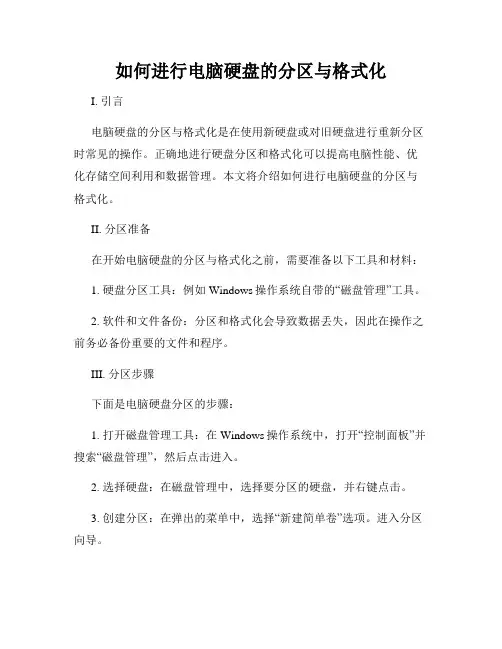
如何进行电脑硬盘的分区与格式化I. 引言电脑硬盘的分区与格式化是在使用新硬盘或对旧硬盘进行重新分区时常见的操作。
正确地进行硬盘分区和格式化可以提高电脑性能、优化存储空间利用和数据管理。
本文将介绍如何进行电脑硬盘的分区与格式化。
II. 分区准备在开始电脑硬盘的分区与格式化之前,需要准备以下工具和材料:1. 硬盘分区工具:例如Windows操作系统自带的“磁盘管理”工具。
2. 软件和文件备份:分区和格式化会导致数据丢失,因此在操作之前务必备份重要的文件和程序。
III. 分区步骤下面是电脑硬盘分区的步骤:1. 打开磁盘管理工具:在Windows操作系统中,打开“控制面板”并搜索“磁盘管理”,然后点击进入。
2. 选择硬盘:在磁盘管理中,选择要分区的硬盘,并右键点击。
3. 创建分区:在弹出的菜单中,选择“新建简单卷”选项。
进入分区向导。
4. 设置分区大小:在分区向导中,根据需要设置分区的大小。
可以选择使用整个硬盘空间,或将其分成多个逻辑驱动器。
5. 分配驱动器号码:为分区分配一个唯一的驱动器号码,以便系统可以识别它。
6. 格式化分区:选择分区文件系统类型,例如NTFS或FAT32,并进行格式化。
IV. 格式化流程在完成硬盘分区后,接下来是硬盘的格式化过程:1. 打开磁盘管理工具:同样,在Windows操作系统中打开“磁盘管理”工具。
2. 选择分区:找到已经分好的分区,右键点击。
3. 格式化分区:在弹出的菜单中,选择“格式化”选项,进入格式化向导。
4. 设置文件系统:在格式化向导中,选择所需的文件系统类型。
NTFS是较新版本的Windows推荐的文件系统,而FAT32对于较小容量的硬盘或需要与旧系统交互的设备更为兼容。
5. 快速格式化:如果需要快速格式化分区,选择“快速格式化”选项。
否则,取消勾选此选项以进行完全格式化。
6. 确认和开始:在开始格式化之前,仔细阅读格式化向导中的提示信息,并确认无误后开始格式化。
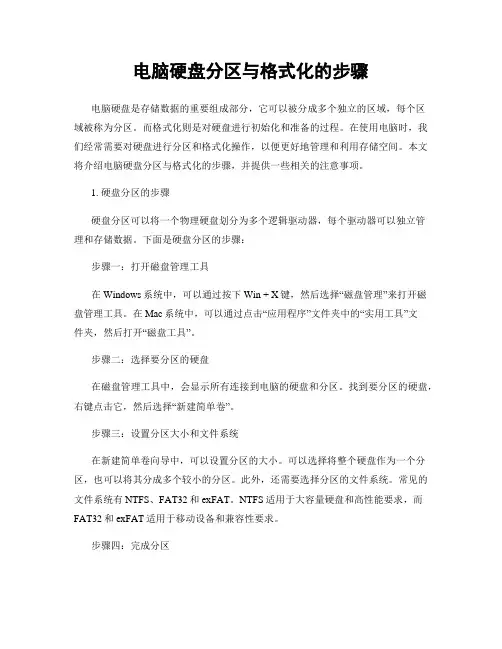
电脑硬盘分区与格式化的步骤电脑硬盘是存储数据的重要组成部分,它可以被分成多个独立的区域,每个区域被称为分区。
而格式化则是对硬盘进行初始化和准备的过程。
在使用电脑时,我们经常需要对硬盘进行分区和格式化操作,以便更好地管理和利用存储空间。
本文将介绍电脑硬盘分区与格式化的步骤,并提供一些相关的注意事项。
1. 硬盘分区的步骤硬盘分区可以将一个物理硬盘划分为多个逻辑驱动器,每个驱动器可以独立管理和存储数据。
下面是硬盘分区的步骤:步骤一:打开磁盘管理工具在Windows系统中,可以通过按下Win + X键,然后选择“磁盘管理”来打开磁盘管理工具。
在Mac系统中,可以通过点击“应用程序”文件夹中的“实用工具”文件夹,然后打开“磁盘工具”。
步骤二:选择要分区的硬盘在磁盘管理工具中,会显示所有连接到电脑的硬盘和分区。
找到要分区的硬盘,右键点击它,然后选择“新建简单卷”。
步骤三:设置分区大小和文件系统在新建简单卷向导中,可以设置分区的大小。
可以选择将整个硬盘作为一个分区,也可以将其分成多个较小的分区。
此外,还需要选择分区的文件系统。
常见的文件系统有NTFS、FAT32和exFAT。
NTFS适用于大容量硬盘和高性能要求,而FAT32和exFAT适用于移动设备和兼容性要求。
步骤四:完成分区根据向导的提示,完成分区的设置。
在最后一步中,可以为分区指定一个名称,并选择是否对其进行快速格式化。
快速格式化会更快地完成格式化过程,但可能不会彻底擦除数据。
2. 硬盘格式化的步骤硬盘格式化是对分区进行初始化和准备的过程,使得操作系统可以在硬盘上正确地读写数据。
下面是硬盘格式化的步骤:步骤一:打开磁盘管理工具同样地,在Windows系统中,可以通过按下Win + X键,然后选择“磁盘管理”来打开磁盘管理工具。
在Mac系统中,可以通过点击“应用程序”文件夹中的“实用工具”文件夹,然后打开“磁盘工具”。
步骤二:选择要格式化的分区在磁盘管理工具中,找到要格式化的分区,右键点击它,然后选择“格式化”。
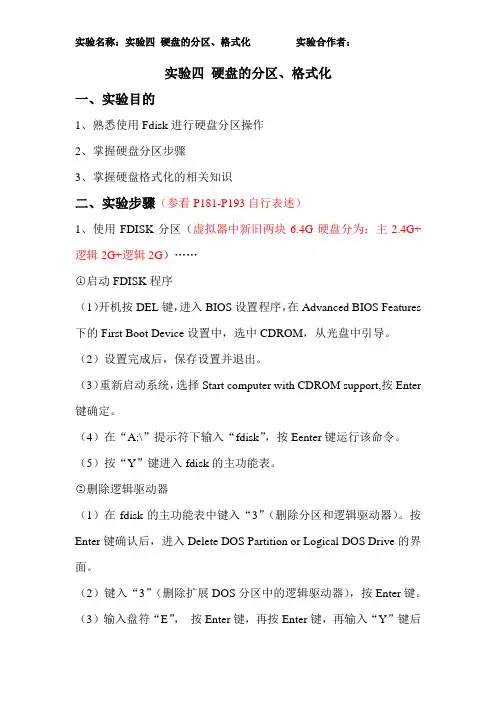
实验四硬盘的分区、格式化一、实验目的1、熟悉使用Fdisk进行硬盘分区操作2、掌握硬盘分区步骤3、掌握硬盘格式化的相关知识二、实验步骤(参看P181-P193自行表述)1、使用FDISK分区(虚拟器中新旧两块6.4G硬盘分为:主2.4G+逻辑2G+逻辑2G)……○1启动FDISK程序(1)开机按DEL键,进入BIOS设置程序,在Advanced BIOS Features 下的First Boot Device设置中,选中CDROM,从光盘中引导。
(2)设置完成后,保存设置并退出。
(3)重新启动系统,选择Start computer with CDROM support,按Enter 键确定。
(4)在“A:\”提示符下输入“fdisk”,按Eenter键运行该命令。
(5)按“Y”键进入fdisk的主功能表。
○2删除逻辑驱动器(1)在fdisk的主功能表中键入“3”(删除分区和逻辑驱动器)。
按Enter键确认后,进入Delete DOS Partition or Logical DOS Drive的界面。
(2)键入“3”(删除扩展DOS分区中的逻辑驱动器),按Enter键。
(3)输入盘符“E”,按Enter键,再按Enter键,再输入“Y”键后按Enter键。
(就可以把驱动器E删除了)(4)接着同样的方法,删除逻辑驱动器D○3删除扩展分区(1)按ESC键返回主界面,输入“3”,同样按Enter键,进入删除分区的界面,然后输入“2”键,按Enter键。
(2)输入“Y”键并按Enter键,这样,扩展DOS分区也删除了。
(3)接着按ESC键返回删除分区的界面。
○4删除DOS主分区(1)在删除分区的界面中,输入“1”按Enter键,接着输入“1”。
(2)按2次Enter键,输入“Y”键,按Enter键。
(至此,所有的分区都删除了)○5创建DOS主分区(1)建立主分区(Create Primary DOS Partition),首先选择“1”再按Enter键。
电脑硬盘的分区与格式化在计算机硬件中,硬盘是存储数据的重要设备之一。
为了有效管理电脑硬盘上的数据,我们可以对硬盘进行分区和格式化操作。
本文将介绍电脑硬盘的分区与格式化的相关知识以及操作步骤。
一、硬盘的分区硬盘的分区是将一个物理硬盘划分为多个逻辑驱动器,每个分区可被操作系统独立管理。
分区可以有效地组织和管理硬盘上的数据,实现文件的存储和查找。
下面是对硬盘分区的详细介绍。
1. 主分区主分区是硬盘上逻辑驱动器的最基本形式,只有主分区才能被操作系统直接识别和访问。
在一块硬盘上最多可以创建4个主分区。
其中一个主分区可以被设定为活动分区,用于引导计算机启动。
2. 扩展分区扩展分区是一种特殊的主分区,用于划分额外的逻辑驱动器。
扩展分区只能有一个,并且它不能被操作系统直接访问,必须将其进一步划分为逻辑驱动器才能使用。
3. 逻辑驱动器逻辑驱动器是在扩展分区内创建的,用于存储和管理文件。
一个扩展分区可以包含多个逻辑驱动器。
每个逻辑驱动器都会被操作系统单独分配一个驱动器号,并可以被用户访问和使用。
二、硬盘的格式化硬盘的格式化是将硬盘上的数据进行初始化操作,以便操作系统能够正确地读写文件。
格式化硬盘会清空硬盘上的所有数据,并创建文件系统以供操作系统使用。
下面是对硬盘格式化的详细介绍。
1. 快速格式化快速格式化是一种较为迅速的格式化方式,它只会将文件系统初始化,而不会对硬盘上的数据进行完全清除。
快速格式化的时间较短,适用于需要快速重置硬盘的情况。
2. 完全格式化完全格式化会对硬盘上的所有数据进行彻底清除,并重新创建文件系统。
相比快速格式化,完全格式化的时间较长,但可以更彻底地清空硬盘,并确保操作系统能够正常读写文件。
完全格式化适用于需要彻底清除硬盘数据的情况。
三、分区与格式化的操作步骤以下是电脑硬盘的分区与格式化的一般操作步骤,请注意不同操作系统和工具可能会有所差异。
1. 打开磁盘管理工具在Windows操作系统中,可以通过按下Win + R组合键打开运行窗口,然后输入“diskmgmt.msc”命令打开磁盘管理工具。
硬盘的分区格式化实验报告一、实验目的:1.了解硬盘的分区和格式化的概念及其作用;2.掌握硬盘的分区和格式化的方法;3.理解硬盘分区和格式化的原理。
二、实验原理:硬盘的格式化是为了创建文件系统,以实现对硬盘上数据的读写操作。
格式化可以清空硬盘上的数据,并对硬盘进行初始化操作,使其能够被操作系统识别和使用。
三、实验设备与材料:1.一台计算机;2.一个硬盘。
四、实验步骤:1.打开计算机,将硬盘连接到计算机的SATA接口上,并接通电源。
2.进入计算机的BIOS设置界面,检测硬盘是否被识别到并显示正常。
3.打开计算机的操作系统,在桌面上右键点击“计算机”图标,选择“管理”选项。
4.在“计算机管理”窗口中,选择“磁盘管理”选项。
5.在“磁盘管理”窗口中可以看到计算机识别到的硬盘信息。
右键点击硬盘的未分配空间,选择“新建简单卷”选项。
6.弹出“新建简单卷向导”对话框,在对话框中可以设置新建分区的大小、分区格式等选项。
根据实际需求设置相应的选项,并点击“下一步”按钮。
7.在下一个对话框中,选择要分配的驱动器号和分区名称,并点击“下一步”按钮。
8.在最后一个对话框中,点击“完成”按钮,等待系统完成分区的创建。
9.分区创建完成后,在“磁盘管理”窗口中可以看到新建的分区已经显示出来。
10.如果需要对硬盘进行格式化操作,在“磁盘管理”窗口中,找到需要格式化的分区,右键点击分区,选择“格式化”选项。
11.在弹出的对话框中,可以设置格式化的选项,如文件系统类型、快速格式化等。
根据实际需求设置相应的选项,并点击“开始”按钮。
12.等待系统完成格式化操作,格式化完成后,硬盘分区即可正常使用。
五、实验结果与分析:通过实验,成功进行了硬盘的分区和格式化操作,并且能够在操作系统中正确显示和使用新分区。
硬盘的格式化则是为了对硬盘进行初始化和创建文件系统,以实现对硬盘上数据的读写操作。
格式化可以清空硬盘上的数据,并对硬盘进行初始化操作,使其能够被操作系统识别和使用。
Windows系统的磁盘分区与格式化教程在磁盘管理中,磁盘分区和格式化是常见的操作。
本文将为你详细介绍Windows系统下的磁盘分区与格式化教程。
磁盘分区可以将一个物理硬盘分成一个或多个逻辑部分,每个分区可以被视为一个独立的逻辑驱动器。
磁盘格式化是指对已分区的硬盘进行数据初始化,并为存储文件做好准备。
首先,打开计算机的管理工具。
在“开始”菜单中,右键点击“计算机”,选择“管理”。
在打开的管理窗口中,选择“磁盘管理”。
接下来,选择需要分区的磁盘,在下方显示的磁盘列表中右键点击目标磁盘,选择“初始磁盘”(如果分区为新硬盘)或“转换为简单卷”(如果分区已存在)。
按照向导提示完成操作。
完成分区后,我们需要对分区进行格式化。
右键点击已分区的硬盘或卷,选择“格式化”。
在弹出的对话框中,设置合适的文件系统、默认分配单元大小和卷标。
注意,格式化会清除磁盘上的所有数据,请确认已备份重要文件。
完成设置后,点击“开始”。
在格式化过程中,Windows会进行磁盘扫描以检测和标记潜在的坏道。
扫描时间根据磁盘大小和计算机性能而异。
格式化完成后,我们可以在“我的电脑”中看到新分区的驱动器图标,并可以开始向其中存储文件。
此外,如果你需要对磁盘进行高级操作,如动态磁盘管理、磁盘扩展等,可以在磁盘管理中找到相应选项。
总结一下,Windows系统下的磁盘分区与格式化操作相对简单。
通过计算机管理工具中的磁盘管理,我们可以轻松完成磁盘分区和格式化操作。
不过,记得在格式化前备份重要数据,并保持谨慎,以免误操作导致数据丢失。
希望本文对你理解Windows系统的磁盘分区与格式化操作有所帮助。
如果你有任何问题或需进一步了解,请随时咨询相关技术支持或查阅Windows的帮助文档。
祝你使用愉快!。
电脑硬盘分区和格式化的步骤电脑硬盘的分区和格式化是在使用计算机时经常进行的操作。
分区是将硬盘划分为不同的逻辑驱动器,而格式化则是对硬盘进行初始化和数据擦除的过程。
正确的硬盘分区和格式化方法能够帮助我们更好地管理硬盘空间,提高电脑的运行效率。
本文将介绍电脑硬盘分区和格式化的步骤。
一、硬盘分区的步骤1. 打开磁盘管理工具首先,我们需要打开计算机的磁盘管理工具。
在Windows系统中,可以通过以下方式打开磁盘管理工具:点击开始菜单,选择“计算机”或“此电脑”;右键点击“管理”选项,选择“磁盘管理”;磁盘管理工具会显示计算机中所有的硬盘和分区信息。
2. 选择硬盘并缩小卷在磁盘管理工具中,我们需要选择要进行分区的硬盘。
通常情况下,我们会有一个主硬盘和一个或多个辅助硬盘。
选择硬盘后,右键点击该硬盘,并选择“缩小卷”。
缩小卷的目的是为了给新的分区腾出一部分空间。
在弹出的对话框中,选择需要缩小的空间大小,并点击“缩小”。
3. 创建新分区在缩小卷后,我们可以看到原来硬盘上多出来的一块未分配空间。
右键点击未分配空间,并选择“新建简单卷”。
按照向导提示,设置新分区的大小和文件系统。
通常情况下,我们可以选择使用默认值,并分配一个盘符给新分区。
如果需要对新分区进行加密或压缩等操作,可以根据需要进行相应的设置。
4. 完成分区按照向导提示,一步一步进行设置,直到完成分区的过程。
在完成分区后,我们就成功地将硬盘进行了分区操作。
二、硬盘格式化的步骤1. 打开磁盘格式化工具硬盘分区完成后,我们需要对新分区进行格式化操作。
在Windows系统中,我们可以通过以下方式打开磁盘格式化工具:点击开始菜单,选择“计算机”或“此电脑”;找到新分区对应的驱动器盘符,右键点击该盘符;选择“格式化”选项。
2. 设置格式化选项在打开的格式化对话框中,我们可以选择不同的格式化选项。
例如,可以选择文件系统(如FAT32或NTFS),设置卷标等。
此外,如果有需要,还可以选择执行快速格式化。